|
Wij gaan met de les beginnen
-
Eigenschappen van materiaal: zet de voorgrondkleur op #91b9c9 en zet de achtergrondkleur op : #242b39
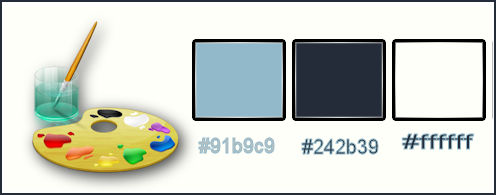
1.
Eigenschappen Voorgrond: zet de voorgrond/achtergrondkleur op een radiaal-verloop met onderstaande instellingen
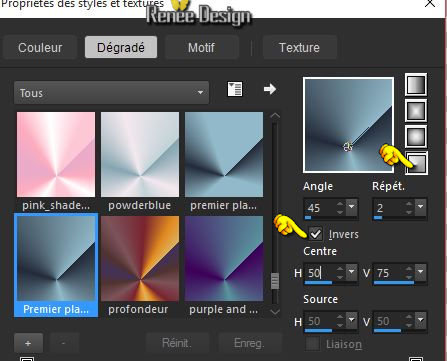
2.
Open een nieuwe transparante afbeelding van : 1005 x 655 pixels
3.Gereedschap Vlakvulling: vul de laag met het verloop
4.Effecten- Afbeeldingseffecten- Naadloze herhaling met onderstaande instellingen
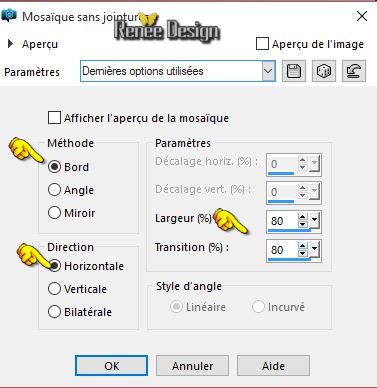
5.
Lagen- Dupliceren- Afbeelding- Spiegelen
-
Zet de mengmodus van deze laag op "Zacht Licht "
6.Lagen- Samenvoegen- Omlaag samenvoegen
7.
Lagen- Dupliceren
-
Activeer de laag er onder= (Raster
1)
8.
Aanpassen- Vervagen- Radiaal vervagen met onderstaande instellingen
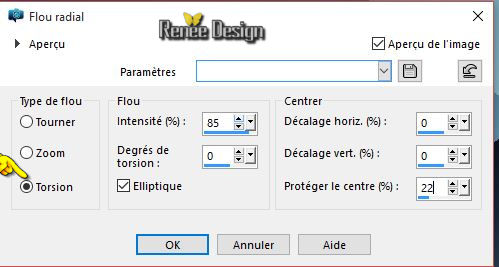
-Activeer de laag er weer boven =( kopie van raster
1)
9.
Effecten- Filter – Unlimited – VM Distorsion – Chanel 5 met deze instellingen
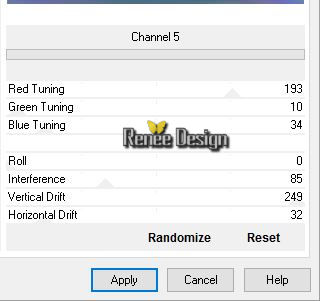
10. Effecten- Filter – Frischluft / Box blur
met onderstaande instellingen(dit filter heeft tijd nodig )

11.Effecten- Filter - Graphic plus/ Cross
shadow met onderstaande instellingen
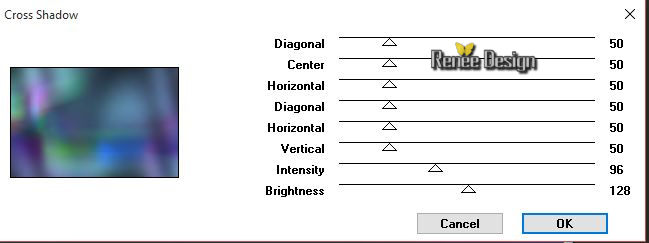
-
Zet de mengmodus van deze laag op "Hard Licht "
12.Effecten- Filter -L & K’S –
Paris met onderstaande instellingen
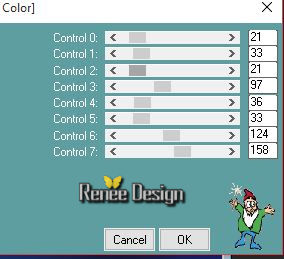
13.
Lagen- Nieuwe rasterlaag
14.
Gereedschap Vlakvulling: vul de laag met de achtergrondkleur
15.
Lagen- Nieuwe maskerlaag uit afbeelding en neem masker « Masque_Renee_Anonymous »

-
Lagen- Samenvoegen- Groep samenvoegen
16.
Afbeelding- Negatief
17.
Selecties-Selectie laden/opslaan-selectie laden van af schijf en neem selectie‘’
anonymous_delaupe_1’’
18.
Effecten- Filter – Mura’s Meister – Perspective
Tilling met onderstaande instellingen
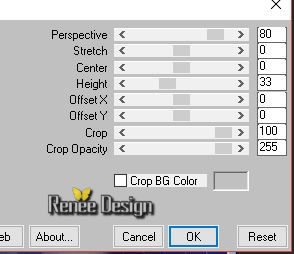
19.
Effecten- Randeffecten- Sterker accentueren
20.
Selecties- Wijzigen- Selectie-randen selecteren met deze instellingen

21.
Lagen- Nieuwe rasterlaag
22.
Gereedschap Vlakvulling: vul de selectie met de achtergrondkleur
Selecties- Niets selecteren
23. Effecten- Filter – Simple –
Diamonds
-
Zet de mengmodus van de ze laag op "Zacht Licht "
-
Activeer de onderste laag in het lagenpalet= (Raster 1)
24.
Selecties-Selectie laden/opslaan-selectie laden van af schijf en neem selectie
‘’anonymous_delaupe_2’’
25.
Selecties- Laag maken van de selectie
Selecties- Niets selecteren
26.
Effecten- Afbeeldingseffecten- Naadloze herhaling met onderstaande instellingen
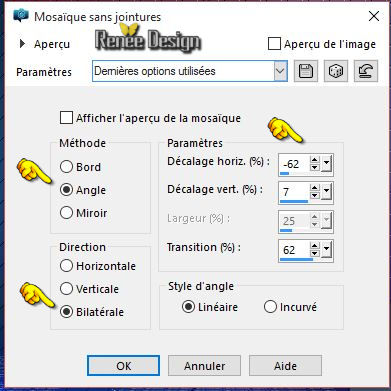
27.
Lagen- Schikken- Vooraan verplaatsen
28.
Effecten- Filter - Eyecandy 5 Impact – Perspective
shadow –Tab-Settings/user settings en neem mijn voorinstelling Preset ‘’
anonymous_shadow »
29. Lagen- Schikken- 2x omlaag verplaatsen
- Zet de mengmodus van deze laag op "Overlay "
- Zo ziet het lagenpalet er op dit moment uit

30 .
Open de tube ‘’ Renee_tube_Delaupe_La
chinoise3.pspimage’’
31. Afbeelding- Formaat wijzigen-Verkleinen met 65 %
- Bewerken- Kopiëren- Bewerken- Plakken als nieuwe laag
- Selectiegereedschap-(K) en plaats zie onderstaande screen
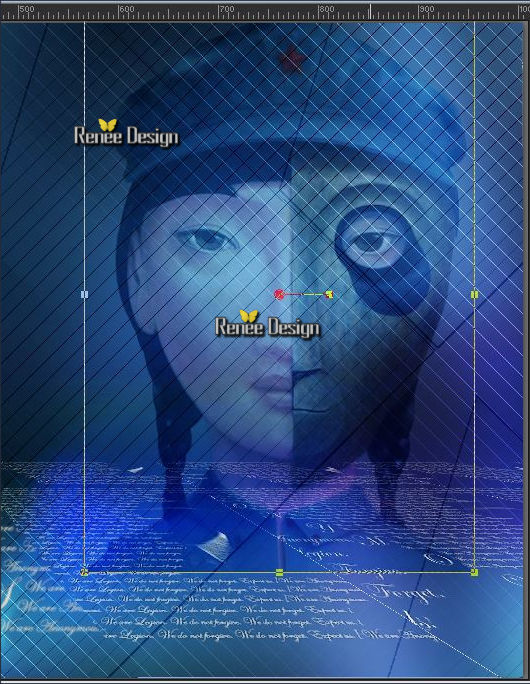
32. Zet de mengmodus van de ze laag op "Zacht Licht "
33. Lagen- Nieuwe rasterlaag
34.
Selecties-Selectie laden/opslaan-selectie laden van af schijf en neem selectie’’
‘’anonymous_delaupe_3’’
- Eigenschappen Voorgrond: zet de voorgrond/achtergrondkleur op een zonnestraalverloop met onderstaande instellingen
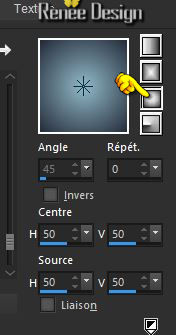
35. Gereedschap Vlakvulling: vul de selectie met het verloop
36. Effecten- Textuureffecten –Lamellen met deze instellingen ( zwart)

Selecties- Niets selecteren
37.Effecten- Filter – Simple - 4 Way
Average
38.Effecten- Filter – Color Effex pro3.0 – Bicolor – set
Moss - 2
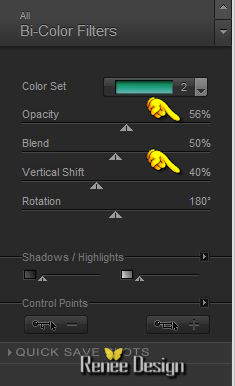
39. Effecten- 3 D effecten- Slagschaduw met deze instellingen
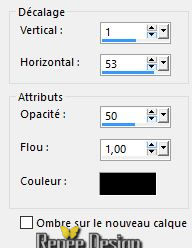
40.
Effecten- Filter– Unlimited – Neology- Transparent Pizza zet op
92
-. Activeer de laag er onder in het lagenpalet=Raster 3 (tube
fille)
41.
Effecten- Filter- Flaming Pear – Flood-klik op de rode driehoek en zoek mijn voorinstelling -preset ‘’
Flood settings_Anonymous”
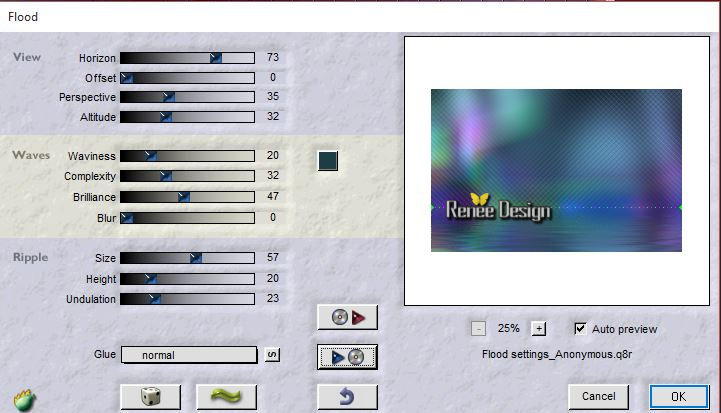
- Activeer de bovenste laag in het lagenpalet
42. Open de tube ’’anonymous_Image1.pspimage’’
- Bewerken- Kopiëren- Bewerken- Plakken als nieuwe laag
- Verplaatsingsgereedschap:plaats de tube tegen de bovenrand van je werkje aan
- Eigenschappen van materiaal: zet de voorgrondkleur op #242b39 en zet de achtergrondkleur op #ffffff
- Eigenschappen Voorgrond:maak van de voorgrond/achtergrondkleur een zonnestraalverloop met onderstaande instellingen
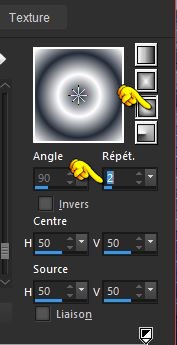
43. Lagen- Nieuwe rasterlaag
44.
Selecties-Selectie laden/opslaan-selectie laden van af schijf en neem selectie: ‘’anonymous_delaupe_4’’
45. Gereedschap Vlakvulling: vul de selectie met het verloop
46.
Effecten- Filter – Unlimited – Toadies – Posterize zet op
227
47. Effecten- Filter – Vanderlee – Unplugged x/
Starchart met deze instellingen
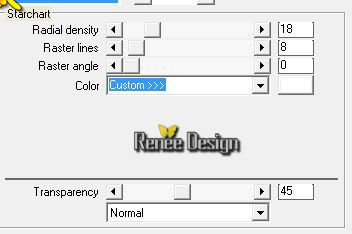
48. Effecten- 3 D effecten- Slagschaduw met deze instellingen 1/1/100/100 wit
Selecties- Niets selecteren
49. Zet de mengmodus van deze laag op "Luminantie " en zet de laagdekking op 59%
50. Lagen- Nieuwe rasterlaag
51.
Selecties-Selectie laden/opslaan-selectie laden van af schijf en neem selectie:
« anonymous_delaupe_5 »
52. Gereedschap Vlakvulling: vul de selectie met de achtergrondkleur wit
Selecties- Niets selecteren
53. Lagen- Dupliceren- Afbeelding- Omdraaien
54. Lagen- Samenvoegen- Omlaag samenvoegen
55. Open de tube ‘’ anonymous_epingle.pspimage’’
- Bewerken- Kopiëren- Bewerken- Plakken als nieuwe laag
-Bij mij staat de tube meteen goed -Plaats in het midden van die afbeelding(zie grote afbeelding )
56. Open je penseelafbeelding « explosion_brushes_6 »in je psp
- Bestand- Exporteren- Aangepast penseel en geef een naam « explosion_brushes_6»
57. Open Penseelgereedschap en zoek je penseel « explosion_brushes_6 »met onderstaande instellingen

Plaats je penseel links met de achtergrondkleur wit

58. Effecten- Randeffecten- Sterker accentueren
59. Afbeelding- Randen toevoegen met 1 pixel #242b39
60. Afbeelding- Randen toevoegen met 25 pixels wit
61. Effecten- Filter - AAA Frame Foto frame met onderstaande instellingen
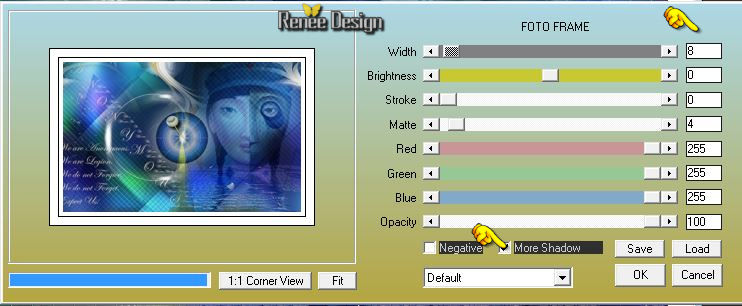
Noem deze creatie: ‘’anonymous_delaupe’’
62. Open de afbeelding: ‘’anonymous_fond2’’
63. Open de creatie : crée ‘’anonymous_delaupe’’
64. Bewerken- Kopiëren- Bewerken- Plakken als nieuwe laag
65. Effecten- Filter – Andromeda –Perpective/Side walls/ RT open
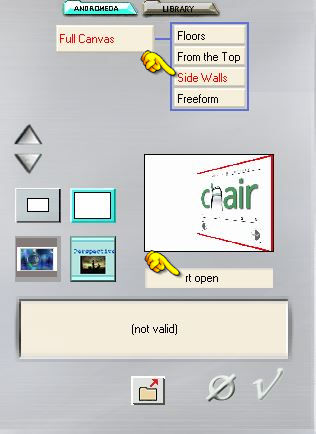
66. Effecten- Afbeeldingseffecten-Verschuiving met onderstaande instellingen
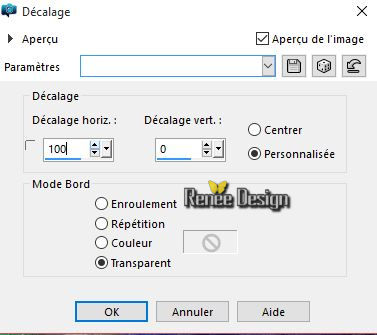
67. Effecten- 3 D effecten- Slagschaduw met deze instellingen: 0/0/100/65 zwart
68. Open de tube ‘’ Renee_anonymous_iphone.pspimage’’
69. Afbeelding- Formaat wijzigen-Verkleinen met 50 %
- Bewerken- Kopiëren- Bewerken- Plakken als nieuwe laag
- Plaats zie grote afbeelding
70.
Effecten- Filter– Eyecandy 5 Impact –Perspective
shadow–Tab-Settings/user settings en neem mijn voorinstelling ‘’anonymous_shadow_2”
71.
Open de tube ‘’renee_anonymous_melon’’
- Bewerken- Kopiëren- Bewerken- Plakken als nieuwe laag
- Plaats zie grote afbeelding
72 . Lagen- Dupliceren
- Plaats een beetje naar rechts zie grote afbeelding
73. Effecten- 3 D effecten- Slagschaduw met de standaardinstellingen
74. Afbeelding- Randen toevoegen met 2 pixels #242b39
75. Afbeelding- Randen toevoegen met 20 pixels wit
76. Afbeelding- Randen toevoegen met 2 pixels #242b39
77. Afbeelding- Randen toevoegen met 10 pixels wit
78. Open de tube ‘’ anonymous_texte.pspimage’’
Bewerken- Kopiëren- Bewerken- Plakken als nieuwe laag en plaats
79 .
Lagen- Samenvoegen- Alle lagen samenvoegen
Afbeelding- Formaat wijzigen-Verkleinen met 995 pixels breedte
Opslaan als JPG
De les is klaar. Ik hoop dat jullie er net zoveel plezier mee hadden als ik met het schrijven van deze les.
Renée
Deze les werd door Renée geschreven op 29/10/2015
Uitgave
in 2015
*
Elke gelijkenis met een andere bestaande les berust op puur toeval
* Vergeet onze vertalers/tubers/testers niet te bedanken die achter de schermen werken.
Bedankt Renée *
|  Vertalingen
Vertalingen
 Vertalingen
Vertalingen